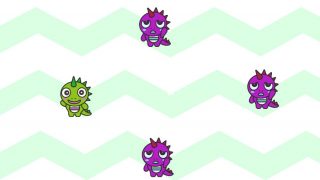ニンテンドースイッチで、ゲームプログラミングが学べるソフトが発売されました!
その名も『ナビつき! つくってわかる はじめてゲームプログラミング』。
多彩なビジュアルで、ゲームを作りながら楽しくプログラミングが学べるソフトです。
このソフトを、キッズプログラミング教室アルスクールのスタッフの子ども(小2)がやってみました!
実際やってみると、こんな感じで、サクサク進めて楽しそうでした。
(※この子はアルスクールに1年通っているので、完全プログラミング初心者の子よりは進みが早いかもしれません。)
ちなみに、この時の親のヘルプはゼロ!
そこで、今回は、小学生が『ナビつき! つくってわかる はじめてゲームプログラミング』をやってみた結果や、「一人でどれくらいできるの?飽きないの?」など、詳しく紹介していきます。
Contents
スイッチの『ナビつき! つくってわかる はじめてゲームプログラミング』ってどんなソフト?
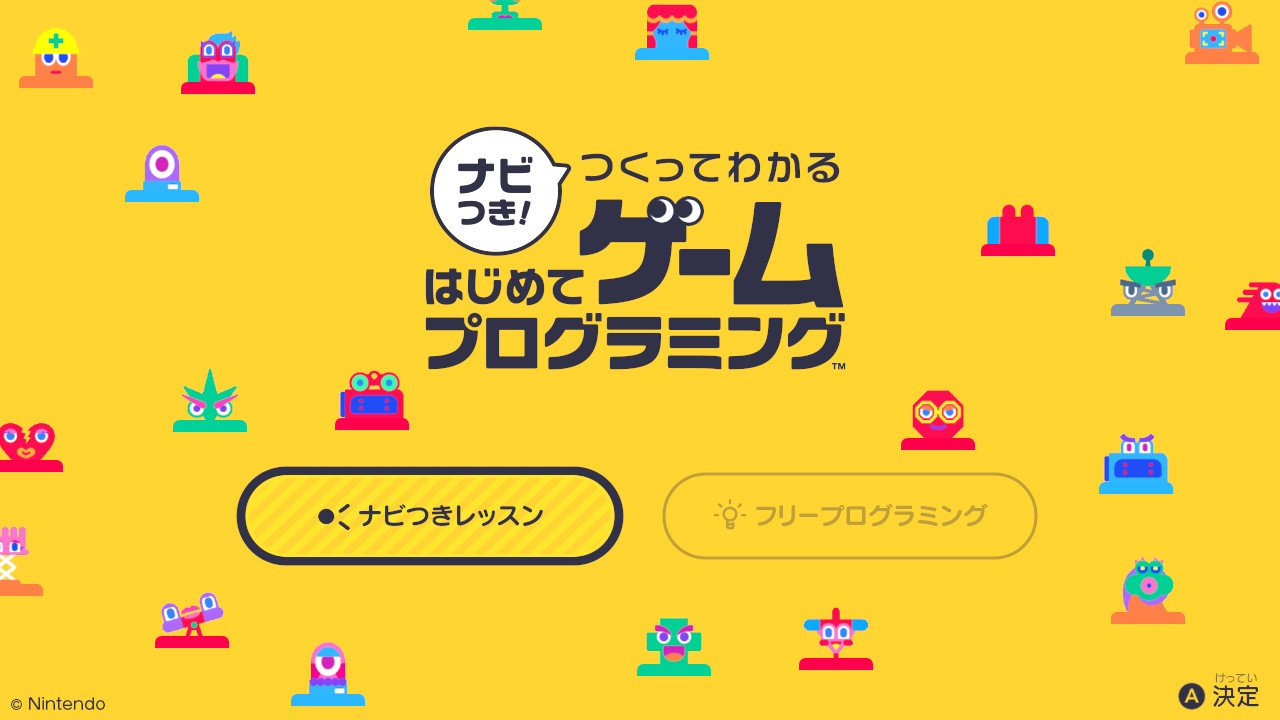
『ナビつき! つくってわかる はじめてゲームプログラミング』は任天堂の開発室で作られたプログラミングでゲームを作るソフトです。
対象年齢は6歳以上です。
- ナビつきレッスン
- フリープログラミング
の2つのモードがあります。
「ナビつきレッスン」では、小さな子でも無理なくプログラミングできるように、丁寧にゲームの作り方や操作の仕方をナビゲーションしてくれます。

プログラミングするのは、不思議な生き物「ノードン」をつなげるだけ。
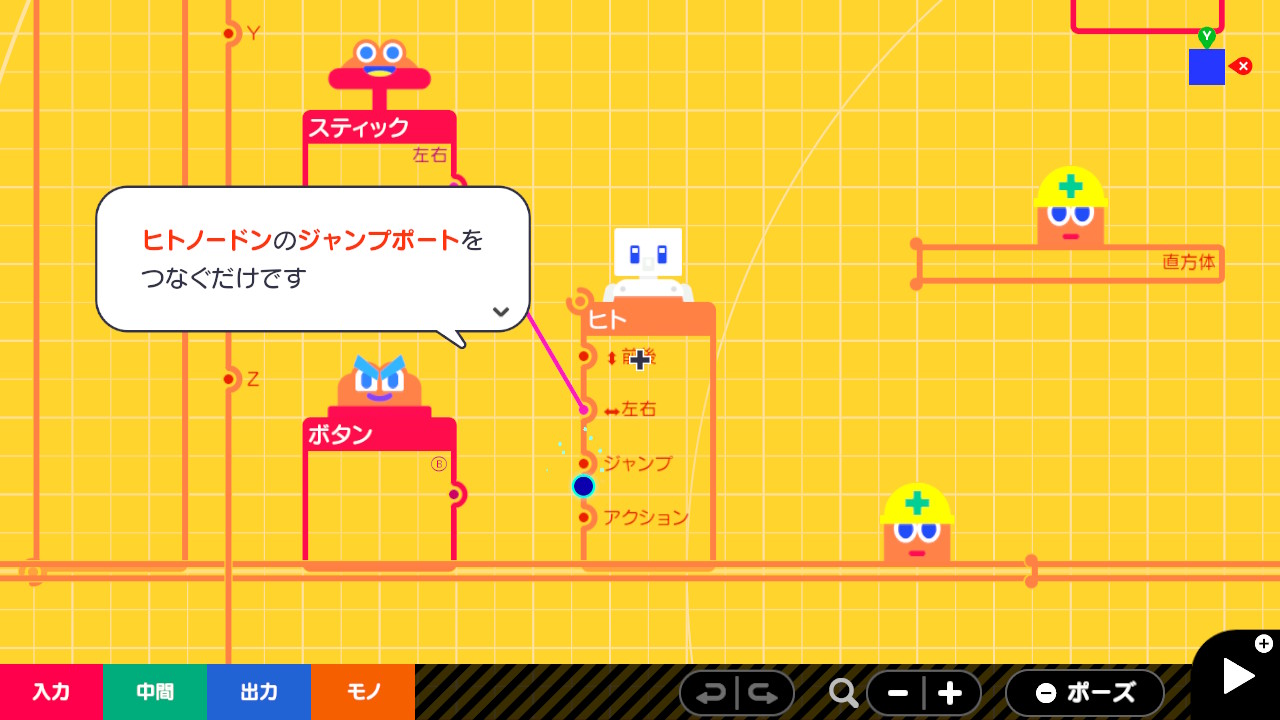
スイッチの画面をタッチするだけでノードんをつなげられるので、感覚的にプログラミングできます。

作ったゲームはインターネットに公開することもできます。
他の人が公開したゲームのプログラムを見ることもできるので、自分のゲームを作る時の参考にもできるのです。
そうやって、お互いの作ったゲームに刺激を受けながらどんどんレベルアップしていけるようになっています。
『ナビつき! つくってわかる はじめてゲームプログラミング』の対象年齢
『ナビつき! つくってわかる はじめてゲームプログラミング』の対象年齢は、公式では6歳以上です。
でも、公式の対象年齢より、もっと小さい子でも楽しくプレイできる場合がありますよね。
そこで、年中(4歳)の弟もこのソフトをやってみました!

結果は、「ママ―、どうすればいいの?」を連発。
親のヘルプがあればできなくもないですが、あんまり何をしているのか理解できていない様子。
「お兄ちゃんと同じようにやりたい!」と言いながらがんばったのですが、ナビつきレッスン3で完全に挫折しました。
『ナビつき! つくってわかる はじめてゲームプログラミング』をプレイするなら、小学生以上がいいと思います。
ただ、文字も多いので、小1のはじめだと、途中で挫折するかもしれないです。
そのため、小2・小3くらいからがオススメです!
どれくらいできるの?楽しめるの?スイッチ好きの小学生がやってみた!
スイッチ好きの小2男子が、自宅で『ナビつき! つくってわかる はじめてゲームプログラミング』をやってみました!

まだ低学年なので、「本当に自分で作れるの?楽しめるの?」とドキドキしながら見守ることに。
スタートから、ナビゲーションにそってサクサク進めていきます。
最初に、「ナビつきレッスン」でどんなゲームが作れるのか教えてくれます。
興味津々のようす。

「車のレースのゲーム作ってみたい!」とワクワクしていました。
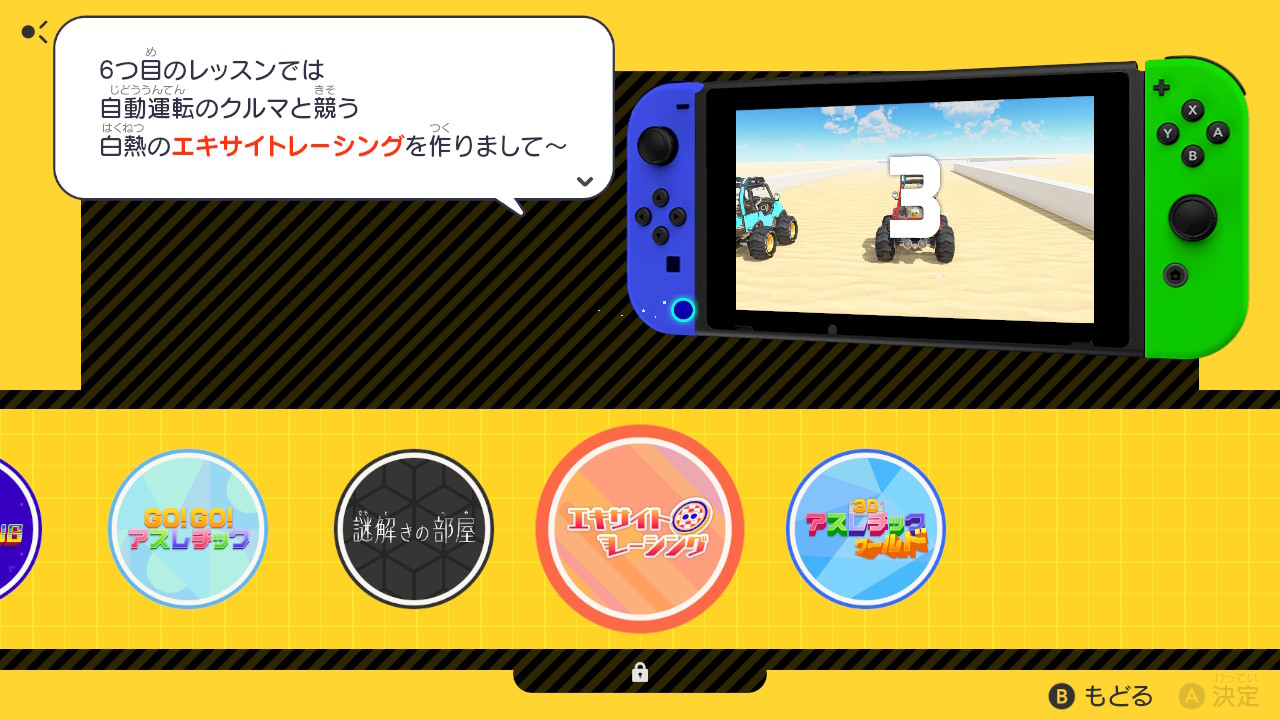
ナビつきレッスンでは、次の7つのゲームを作ることができます。
- レッスン1:二人対戦!おにごっこバトル
- レッスン2:コロコロボール
- レッスン3:エイリアンシューティング
- レッスン4:GO!GO!アスレチック
- レッスン5:謎解きの部屋
- レッスン6:エキサイトレーシング
- レッスン7:3Dアスレチックワールド
好きなレッスンから始められるわけではなく、レッスン1~レッスン7へと順番に進んでいきます。
男の子もまずは、『レッスン1:二人対戦!おにごっこバトル』から始めました。
レッスン1は、とても楽しそうに、サクサク進めていました。
その様子を、次の章で詳しく紹介します。
ナビつきレッスン1:『おにごっこバトル』は40分くらいで作れた!
ナビつきレッスンは、はじめに今から作るゲームを動画で見せてくれます。

「こんなゲームを作れるんだー!」と分かるので、モチベーションもアップしているようでした。
タッチパネルで簡単に操作できる

このソフトは、PCやテレビにつないで遊ぶこともできますが、小さい子がプレイする場合は、携帯モードのタッチパネルがオススメ。
タッチパネルだと、プログラムするのも簡単です。
例えば、ジャンプさせる時は、指でビューっと引っ張って、ノードンを線でつなぐだけ。

小さい子でもストレスなく、操作することができました。
少しずつクリアしていくのが楽しそう

ナビつきレッスンでは、各レッスンの中で、さらに細かくレベルアップしていけるようになっています。
おにごっこバトルの場合は、①~⑦までのステップに分かれていて、少しずつゲームを作っていくことができます。

レッスンの最初は、白いヒトがポツンと立っています。
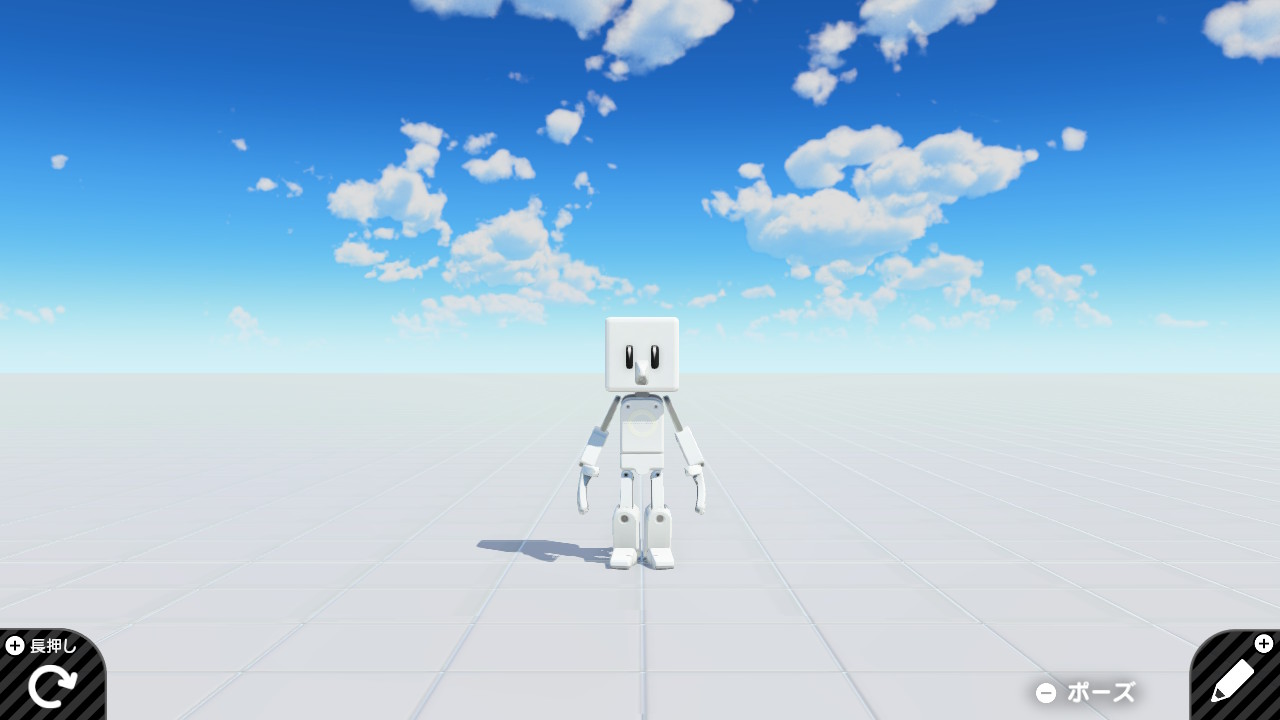
そして、何も動きません。
この白いヒトと背景をプログラムして、ゲームを作っていきます。
プログラムを作る時は、下のように、常に細かくナビゲートしてくれるので、子どもだけでも進めていけました。
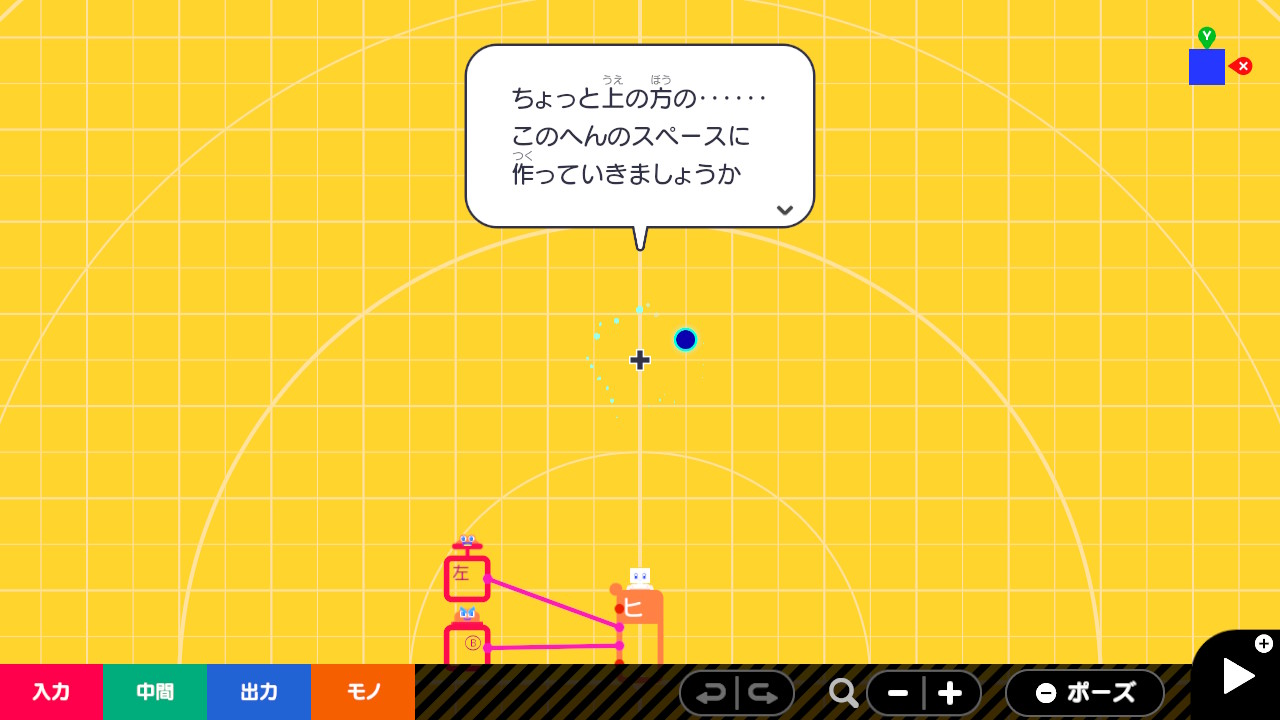
そして、1ステッププログラムを作ったら、実際に動くのかすぐにチェック!

「プログラムを作る ⇒ 動かしてチェック」を繰り返すので、子どもでも理解しやすいようです。

できたら褒めてくれる
そして、プログラムがうまく作れると、ノードンたちがすごく褒めてくれます。
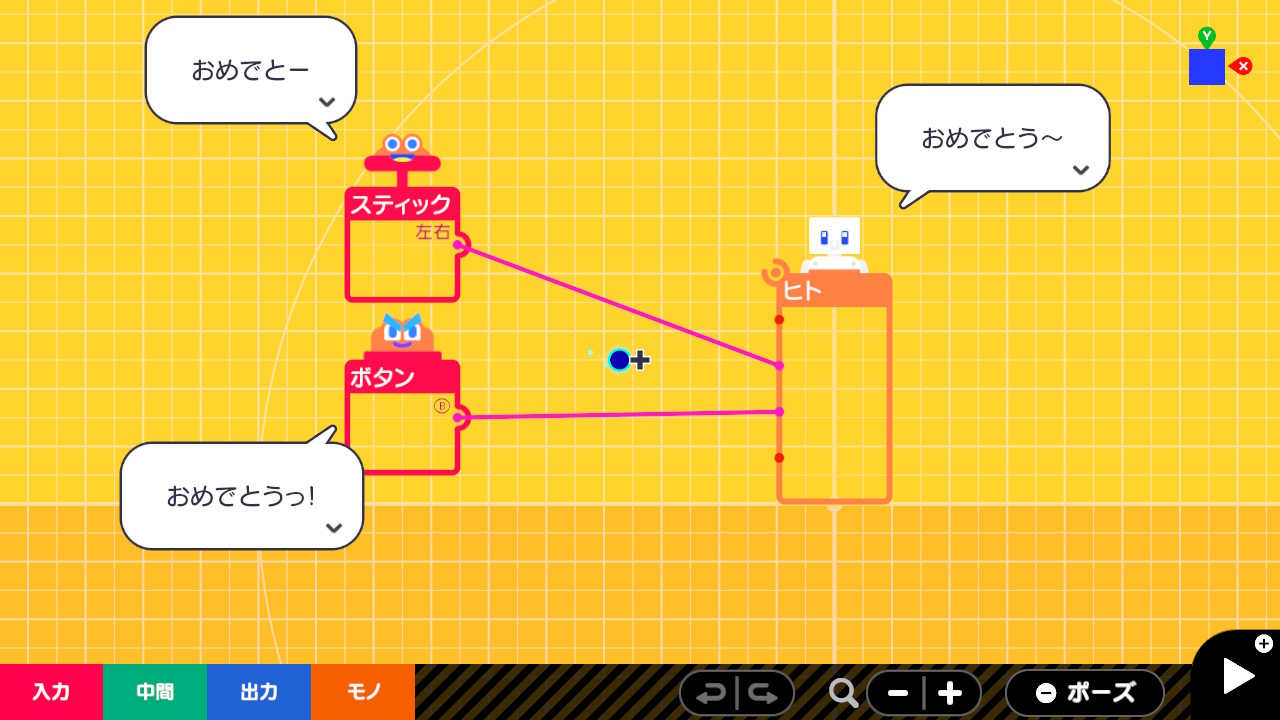
そして、「○○さん」と名前を呼んで話しかけてきてくれます。
親しみやすいキャラが頻繁にほめてくれるので、男の子のモチベーションもアップしているようでした。

そして、40分ほどで、ステップ①~⑦までクリアし、『おにごっこバトル』を完成させることができました!

チェックポイントで学んだことを振り返れる
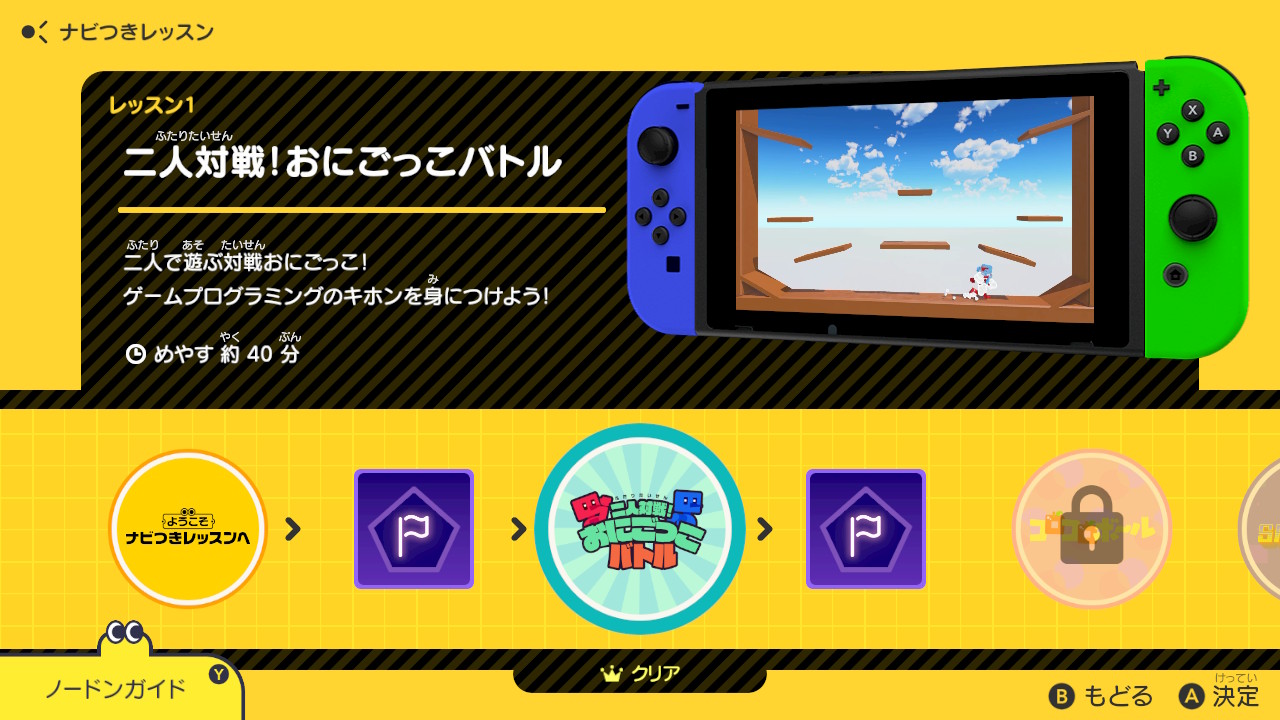
40分ほどであっという間にナビつきレッスン1が終わった男の子。
でも、テキスト通りに作っていっても、「全部作った後にやり方を覚えていない」なんてことはよくありますよね。
ナビつきレッスンの後には、チェックポイントがあって、学んだことを覚えているのか振り返れるんです!
レッスン1のチェックポイントでは、リンゴを取るプログラムをクリアすることで、ちゃんと覚えているのかチェックできます。

レベル①~⑤まであって、少しずつ難しくなっていきます。
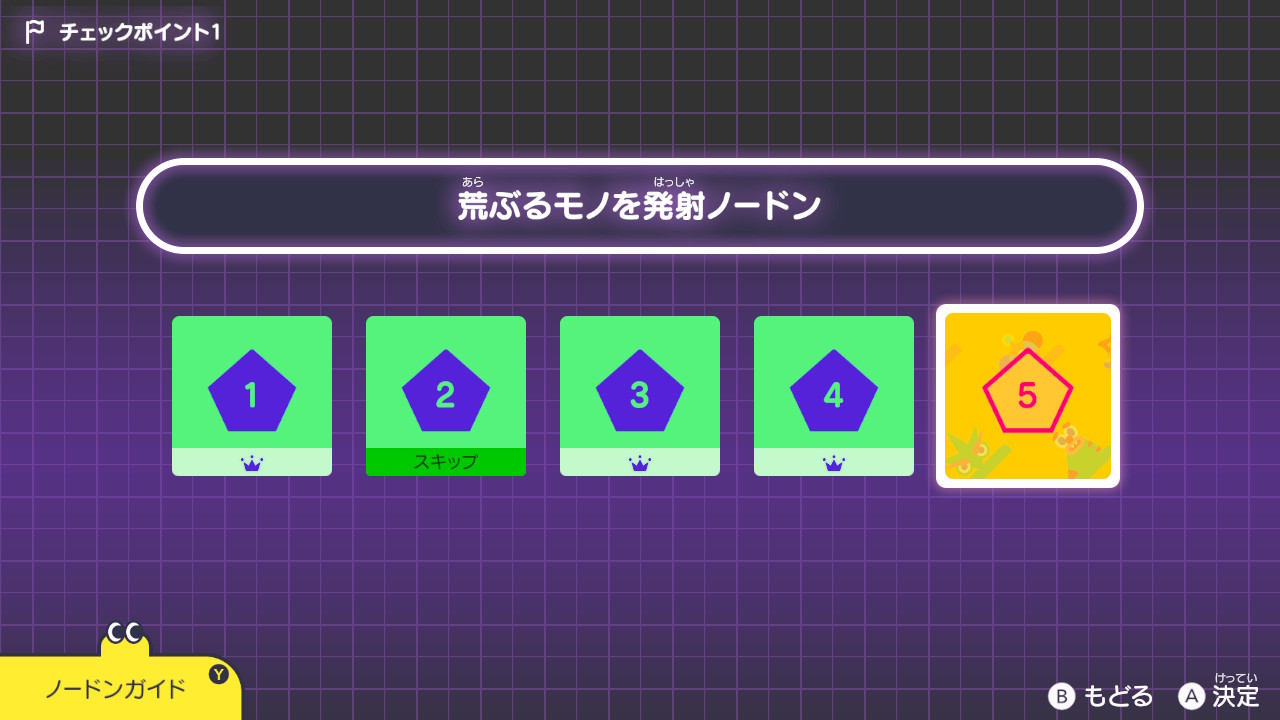
ちなみに、パッケージ版には「ノードン振り返りカード」が付いてきます!

「このノードンなんだったけ?」と思い出すのは難しい時がありますよね。
そんな時に役立つのが、このカード。
手元にカードを置きながら、ノードンの使い方を確認できるので、使い方を忘れてしまっても安心です。

パッケージ版には、全部で84枚のカードがついています。

「ナビつきレッスン3:エイリアンシューティング」まで3日でクリア

発売日から毎日1時間ほど、『ナビつき! つくってわかる はじめてゲームプログラミング』をやっています。
全然飽きる様子はなく、早く次をやりたそう。
だんだん難しく複雑になってきていますが、親のヘルプはほぼなく、楽しそうに一人で進めています。
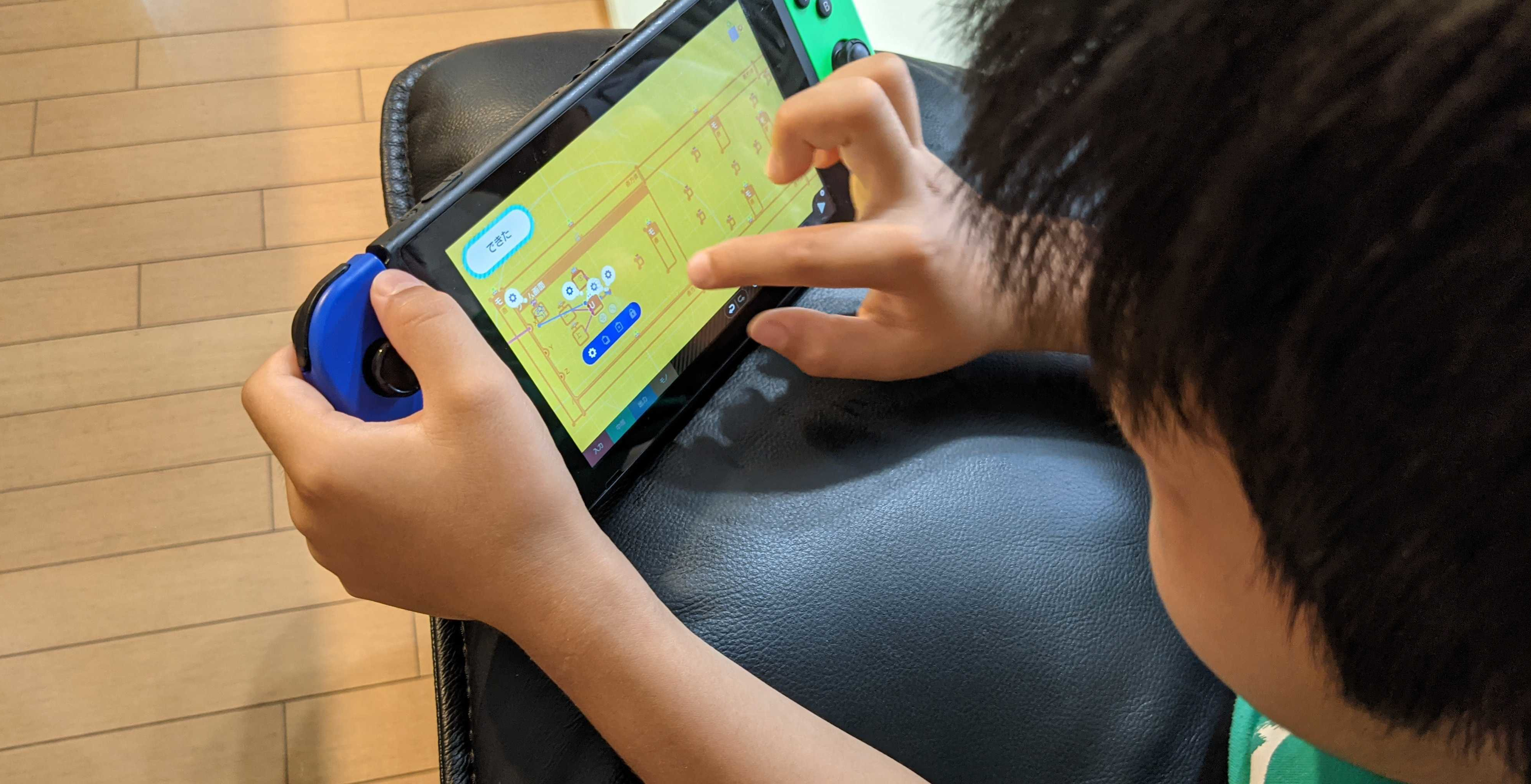
レッスン3:エイリアンシューティングでは、自分で描いたイラストをゲームで使うことができました。
男の子は、自分の好きなコブラを描いて、コブラでシューティングゲームを作っていました。
そして、「レッスン3:エイリアンシューティング」は、1時間ほどで完成させていました!

最後は、自分で作ったゲームで楽しそうに遊んでいました♪
プログラミング教室講師がやってみた!スイッチのプログラミングソフト

キッズプログラミング教室アルスクール講師が、『ナビつき! つくってわかる はじめてゲームプログラミング』をやってみました!
大学でもプログラミングを教えている講師「ひびき」がやるとこんな感じです。
校長むらっち、講師ちなたつもやってみました。

子ども達にプログラミングを教えている講師たちが、スイッチのプログラミングソフトをどう感じたのか、詳しく紹介していきます。
子どもを夢中にさせるすごさ
どう子どもに楽しく学ばせるか、飽きさせないか、解説を徹底的に考えて作り込んでて、楽しさを伝えたいというゲームメーカーの凄さを感じました。
すごく丁寧に言葉を説明したり、キャラ設定をしたり、操作するところを色をつけたりしてステップをこなしていく。
子どもがスムーズに入っていけるのは間違いないです。
学習ステップ
ステップは長いです…。自由になかなかいじくれないのは気になります。
プログラミングは、自由に動きを変えたりして、試行錯誤していくうちに知識が定着するからです。
ステップごとの成長・クリアをモチベーションに変えれる子はかなり向いてそう。
ステップが嫌いで自由にいじくりたい子、飽きやすい子だとちょっとしんどいかなと思います。
レベル感
プログラミングが完全に初めての小2だと、けっこう難しいレベル感な気もします。
各ステップはその場では何となく分かるけど、フリープログラムで使いこなせない(理解止まりでスキルの定着に至らない)ように感じました。
学習内容
「もし」とか「くりかえし」など、一般的なプログラミング教室で重視しそうなテクニックには重きをおかず、
- 自分でキャラの動きを決めて変えられるの楽しいよね!
- どんどんワクワクしよう!
のように、ゲームエンジニアに必要なのは細かいテクニックじゃなくて「作るおもしろさ、ワクワク感だよ」という心意気を感じました。
総評
小学生向けプログラミング教材の代表である『Scratch』に比べると、知識の定着はしにくそうですが、「プログラミングをまずは楽しんでみる!」にはオススメのソフトです。
おもしろいゲーム作りを通して、「まずは子供にプログラミングに触れさせてみたい!」という方は、一度やってみる価値はありますよ。
プログラミング教室で楽しく学ぼう
キッズプログラミング教室【アルスクール】では、子供たちの興味や好奇心を大切に、レッスンを進めています。
オリジナルゲームを作成したり、電子工作をしたりと、子ども達は主体的に楽しく学んでいます。

ぜひ一度アルスクールに遊びに来てみてください。

キッズプログラミング教室【アルスクール】では、オンラインで学べるプログラミングレッスンを行っています。
冬の入会金無料キャンページ実施中!通常11,000円する入会金が、今だけ0円です。
実際のレッスンに参加できる無料体験で、この機会にアルスクールの学びを体験してみませんか。
また、実際の教室でもレッスンを行っています。
- 東京にお住まいの方 → 自由が丘校、中野校
- 大阪にお住まいの方 → 大阪南千里校
- 福岡にお住まいの方 → 福岡西新校
教室での無料体験レッスンをご希望の方は、こちらをご覧ください。